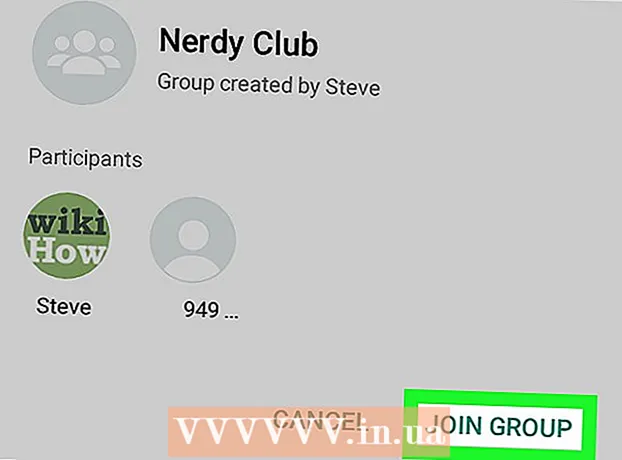著者:
Charles Brown
作成日:
6 2月 2021
更新日:
1 J 2024

コンテンツ
この記事では、Twitterでテーマを変更する方法を説明します。 Twitterでテーマをカスタマイズするためのオプションは限られていますが、テーマの色をHTMLカラースペクトルの任意の色合いに変更できます。テーマはTwitterのウェブサイトからのみ変更できます。
ステップに
パート1/2:色を見つける
 HTMLカラーコードでウェブサイトを開きます。 ブラウザでhttps://htmlcolorcodes.com/にアクセスします。このウェブサイトでは、色のコードを生成して、Twitterでテーマの色として設定することができます。
HTMLカラーコードでウェブサイトを開きます。 ブラウザでhttps://htmlcolorcodes.com/にアクセスします。このウェブサイトでは、色のコードを生成して、Twitterでテーマの色として設定することができます。 - Twitterでプリセットの色を選択したいだけの場合は、この手順をスキップしてください。
 下にスクロールして色を選択します。 これは、ページの中央にあるさまざまな色の長方形で行うことができます。
下にスクロールして色を選択します。 これは、ページの中央にあるさまざまな色の長方形で行うことができます。  メインカラーを選択します。 垂直バーをクリックして上下にドラッグし、テーマに使用するメインカラーを選択します。
メインカラーを選択します。 垂直バーをクリックして上下にドラッグし、テーマに使用するメインカラーを選択します。  あなたが望むようにあなたの色を調整してください。 カラーセレクターの中央にある円をクリックし、垂直カラーバーの右側にある色付きの長方形に使用する色が表示されるまで前後にドラッグします。この色はあなたのテーマに使用されます。
あなたが望むようにあなたの色を調整してください。 カラーセレクターの中央にある円をクリックし、垂直カラーバーの右側にある色付きの長方形に使用する色が表示されるまで前後にドラッグします。この色はあなたのテーマに使用されます。  カラーコードを表示します。 色付きの長方形の下の見出し「#」の横に、6文字で構成される数字が表示されます。これはTwitterに入力するコードです。
カラーコードを表示します。 色付きの長方形の下の見出し「#」の横に、6文字で構成される数字が表示されます。これはTwitterに入力するコードです。
パート2/2:テーマの変更
 Twitterを開きます。 ブラウザでhttps://www.twitter.com/にアクセスします。ログインしている場合は、Twitterのホームページが開きます。
Twitterを開きます。 ブラウザでhttps://www.twitter.com/にアクセスします。ログインしている場合は、Twitterのホームページが開きます。 - ログインしていない場合は、続行する前にTwitterのメールアドレス(またはユーザー名)とパスワードを入力してください。
 プロフィールアイコンをクリックします。 これは、ページの右上隅にある円形のアイコンです。ドロップダウンメニューが表示されます。
プロフィールアイコンをクリックします。 これは、ページの右上隅にある円形のアイコンです。ドロップダウンメニューが表示されます。  クリック プロフィール ドロップダウンメニューで。 これにより、Twitterのプロフィールページに移動します。
クリック プロフィール ドロップダウンメニューで。 これにより、Twitterのプロフィールページに移動します。  クリック プロファイル編集 プロフィールページのカバー写真の右下隅の下。
クリック プロファイル編集 プロフィールページのカバー写真の右下隅の下。 下にスクロールしてクリックします テーマカラー. このオプションは、プロファイルページの左側にあります。これにより、異なる色の複数のボックスでセクションが開きます。
下にスクロールしてクリックします テーマカラー. このオプションは、プロファイルページの左側にあります。これにより、異なる色の複数のボックスでセクションが開きます。  クリック + 色付きのボックスがあるセクションの右下。 これにより、テキストフィールドが開きます。
クリック + 色付きのボックスがあるセクションの右下。 これにより、テキストフィールドが開きます。 - プリセットカラーのみを使用する場合は、代わりに使用するカラーをクリックして、次の手順をスキップしてください。
 カラーコードを入力してください。 テキストフィールドにカラーコードを入力します。選択した色合いを反映して、内側に「+」が付いたボックスの色が変わるはずです。
カラーコードを入力してください。 テキストフィールドにカラーコードを入力します。選択した色合いを反映して、内側に「+」が付いたボックスの色が変わるはずです。  上にスクロールしてクリックします 変更の保存 ページの右上にあります。 これにより、Twitterのプロフィールにテーマが適用されます。
上にスクロールしてクリックします 変更の保存 ページの右上にあります。 これにより、Twitterのプロフィールにテーマが適用されます。
チップ
- HTMLカラーコードを使用すると、テーマのほとんどすべての認識可能な色を設定できます。
警告
- Twitterは、プロファイルにカスタムまたはプリセットのテーマを使用する機能を提供しなくなりました。変更できる要素は、プロファイルの背景色だけです。